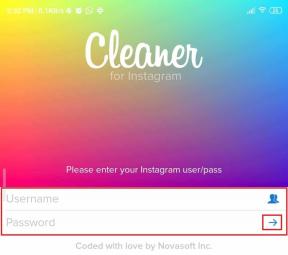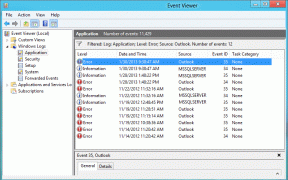Як виправити «Місцезнаходження недоступне» на iPhone
Різне / / May 18, 2023
Ви чекаєте на прибуття свого друга, який, як завжди, спізнюється. Кажуть, що вони за п’ять хвилин, але ви в цьому дуже сумніваєтеся. На щастя, якщо ви обоє використовуєте iPhone, ви можете легко побачити, де вони використовують Знайти моїх друзів функція. Однак, коли функція не працює, на вашому iPhone видається помилка «Місцезнаходження недоступне». Тоді як ми це зробимо?

У цій статті ми хочемо показати вам усі способи виправлення помилки. Коли ваш iPhone відображає повідомлення про помилку, ви не можете бачити місцезнаходження свого друга. Проблема може бути у вашому iPhone або iPhone вашого друга. Ми покажемо вам усе, що вам потрібно зробити. Але спочатку давайте краще зрозуміємо проблему.
Що означає «Місцезнаходження недоступне» в iMessage та Find My
Проблема неможливості побачити місцезнаходження вашого друга виникає як в iMessage (під час обміну поточним місцем розташування в iMessage) і в програмі Find My на вашому iPhone. Ви не зможете відстежувати поточне місцезнаходження свого друга, і може здатися, що вони застрягли в тому самому місці, навіть якщо це не так.
У цій статті ми покажемо вам методи, які можна застосувати як на своєму iPhone, так і на iPhone вашого друга, щоб вирішити проблему.
Виправте помилку «Місцезнаходження недоступне» на вашому iPhone
Ось кілька способів виправлення помилки «Місцезнаходження недоступне» на вашому iPhone. Коли ми розглянемо все це, ми перейдемо до виправлень, які також можна застосувати на iPhone вашого друга.
За умови, що ваш друг ділиться геоданими з належним підключенням до Інтернету та без інших проблем, ось як ви можете вирішити проблему на своєму iPhone.
1. Перезапустіть iMessage/Find My на своєму iPhone
Перезапуск iMessage або програми Find My, ймовірно, може позбутися помилки, яка спричиняє проблеми з обміном геоданими. Після того, як ви вимкнете програму та відкриєте її знову, ви зможете почати новий сеанс. Ось як перезапустити програму на вашому iPhone.
Крок 1: Відкрийте трей перемикача програм на вашому iPhone. Якщо на вашому iPhone немає кнопки «Додому», проведіть пальцем знизу по екрану, а якщо на вашому iPhone є кнопка «Додому», двічі торкніться її.
Крок 2: Проведіть пальцем угору по програмі, щоб закрити її.
крок 3: Відкрийте програму на головному екрані або в бібліотеці програм.


2. Перевірте підключення до мережі
Переконайтеся, що у вас є функціональне підключення до Інтернету на вашому iPhone, коли ви намагаєтесь відстежити місцезнаходження свого друга в iMessage або програмі Find My на вашому iPhone. Щоб ваш друг міг точно надсилати вам своє місцезнаходження, ваш iPhone має мати надійне підключення до Інтернету.
3. Перевірте доступ до стільникових даних для Find My
Чи знаєте ви, що можна вимкнути доступ до мобільних даних для окремих програм на вашому iPhone? Після цього програма не зможе отримати доступ до Інтернету через мобільні дані. Таким чином, якщо ви вимкнули доступ до мобільних даних для Find My, ви не зможете відстежувати поточне місцезнаходження свого друга та отримаєте повідомлення про помилку.
Ось як це виправити.
Крок 1: Відкрийте програму Налаштування.
Крок 2: Торкніться Стільниковий зв’язок.


крок 3: Прокрутіть униз і увімкніть перемикач «Знайти мене», якщо його ще немає.

4. Перезапустіть iPhone
Перезавантаження iPhone запускає новий сеанс і, швидше за все, вирішить будь-яку проблему на вашому iPhone. Якщо повідомлення «Місцезнаходження недоступне» не зникає, існує ймовірність того, що в ньому сталася помилка, і у вас є хороші шанси позбутися проблеми після перезавантаження iPhone.
Крок 1: Спочатку вимкніть пристрій.
- На iPhone X і вище Натисніть і утримуйте кнопку зменшення гучності та бічну кнопку.
- На iPhone SE 2-го або 3-го покоління, 7 і 8 серії: натисніть і утримуйте бічну кнопку.
- На iPhone SE 1-го покоління, 5s, 5c або 5: утримуйте кнопку живлення вгорі.

Крок 2: Тепер перетягніть повзунок живлення, щоб вимкнути пристрій.
крок 3: Потім увімкніть пристрій, натиснувши й утримуючи t
5. Скинути налаштування мережі на iPhone
Якщо виникли проблеми з конфігурацією вашої мережі, і це додатково спричиняє проблему «Місцезнаходження недоступне» в iMessage або Find My на вашому iPhone, спробуйте скидання налаштувань мережі.
Крок 1: Відкрийте програму Налаштування.
Крок 2: Торкніться Загальні.


крок 3: Натисніть «Перенести або скинути iPhone».
Крок4: Натисніть Скинути.


крок 5: Тепер натисніть «Скинути налаштування мережі». Введіть пароль, якщо буде запропоновано.

Виправте проблему недоступності місцезнаходження на iPhone вашого друга
Ось що може зробити ваш друг, якщо ви не бачите його місцезнаходження на своєму iPhone. На iPhone вашого друга також може бути кілька проблем, тому несправедливо робити висновок, що винуватцем є ваш пристрій.
Перш ніж продовжити, переконайтеся, що ваш друг увімкнув обмін геоданими в iMessage або Find My на своєму iPhone. Якщо незважаючи на це дані про місцезнаходження не передаються, ви можете запропонувати ці методи вирішення проблеми.


1. Вимкніть режим низького енергоспоживання
Економія заряду акумулятора може обмежити деякі елементи розрядження акумулятора вашого iPhone, що може спричинити проблеми з обміном інформацією про місцезнаходження. Отже, якщо ваш друг скаржиться на те, що не може бачити ваше місцезнаходження, спробуйте вимкнути режим економії заряду акумулятора на своєму iPhone.
Крок 1: Відкрийте програму Налаштування.
Крок 2: Торкніться Акумулятор.


крок 3: Вимкніть перемикач «Режим низького енергоспоживання».

2. Перевірте, чи ввімкнено служби визначення місцезнаходження
Ви можете поділитися геоданими зі своїм другом, лише якщо у вас увімкнено служби визначення місцезнаходження. Отже, переконайтеся, що він увімкнений. Крім того, вимкніть і знову ввімкніть його, щоб спробувати оновити своє місцезнаходження.
Крок 1: Відкрийте програму Налаштування.
Крок 2: Торкніться «Конфіденційність і безпека».


крок 3: Натисніть Служби визначення місцезнаходження.
крок 4: Увімкніть перемикач Служби визначення місцезнаходження.


3. Перевірте дозволи на місцезнаходження для iMessage і Find My
Окрім увімкнення служб визначення місцезнаходження на вашому iPhone, вам також потрібно переконатися, що iMessage та Додатки «Знайти мої» мають дозвіл на доступ до вашого поточного місцезнаходження, щоб ним можна було поділитися з вами друзі.
Крок 1: Відкрийте програму Налаштування.
Крок 2: Торкніться «Конфіденційність і безпека».


крок 3: Натисніть Служби визначення місцезнаходження.
крок 4: Прокрутіть вниз, щоб знайти Find My.


крок 5: Торкніться «Під час використання програми», щоб переконатися, що програма має доступ до місцезнаходження під час використання.
Примітка: повторіть описані вище кроки також для iMessage.

4. Перевірте дату та час
Якщо є невідповідність дати й часу на вашому iPhone, можуть виникнути деякі проблеми з отриманням вашого точного місцезнаходження. Переконайтеся, що ви використовуєте свій iPhone із правильною датою та часом.
Крок 1: Відкрийте програму «Налаштування» та виберіть «Загальні».


Крок 2: Тепер виберіть «Дата й час».
крок 3: Увімкніть перемикач «Встановити автоматично».


Це гарантує, що дата й час на вашому iPhone автоматично встановлюються з Інтернету відповідно до вашого часового поясу.
5. Перевірте підключення до мережі
Переконайтеся, що ваш iPhone під’єднано до надійного Інтернет-з’єднання, щоб точно повідомити своє місцезнаходження своєму другові. Крім того, переконайтеся, що ви вимкнули режим польоту на своєму iPhone.
Ось і все, що вам потрібно знати, щоб виправити помилку «Місцезнаходження недоступне» на iPhone. Однак, якщо у вас виникнуть додаткові запитання, перегляньте розділ поширених запитань нижче.
Поширені запитання щодо обміну геоданими на iPhone
Ви можете нескінченно довго ділитися своїм місцезнаходженням у iMessage та програмі Find My.
Так. Ви можете використовувати WhatsApp, щоб ділитися поточним місцем розташування між пристроєм Android і iPhone.
Так. На iPhone безпечно ділитися своїм місцезнаходженням у Find My. Однак переконайтеся, що ви ділитеся нею з тими, кого знаєте.
Невідомо, чи це має суттєвий вплив на час автономної роботи вашого iPhone.
Швидко діліться місцем розташування
Ми сподіваємося, що ця стаття допомогла вам виправити помилку «Місцезнаходження недоступне» на вашому iPhone під час обміну інформацією про ваше поточне місцезнаходження через iMessage або програму «Знайти мене». Однак переконайтеся, що ви ділитеся своїм місцезнаходженням з людьми, яким довіряєте, особливо в Find My. Крім того, ви завжди можете вимкнути функцію спільного доступу, коли забажаєте.
Востаннє оновлено 17 травня 2023 р
Стаття вище може містити партнерські посилання, які допомагають підтримувати Guiding Tech. Однак це не впливає на нашу редакційну чесність. Вміст залишається неупередженим і автентичним.